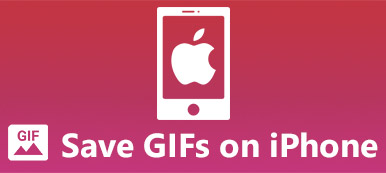隨著社交媒體的普及,GIF 成為一種流行的文件格式。 雖然它是一種圖像格式,但 GIF 能夠存儲動畫內容。 換句話說,GIF 文件不是靜止圖像,而是若干幀或圖片。 說到 GIF resizer,它意味著兩個方面,改變 GIF 文件大小或裁剪 GIF。 在將您的 GIF 上傳到社交媒體或互聯網之前,此類工具是必不可少的。 這就是為什麼你應該閱讀我們的評論,學習最好的 GIF 調整器.

第 1 部分:在線 7 大 GIF 調整器
前 1:Apeaksoft 免費圖像壓縮器
今天,有許多基於 Web 的應用程序可以幫助您執行各種任務。 Apeaksoft 免費圖像壓縮器 是在線最好的免費動畫 GIF 調整器之一。 它使您無需安裝任何軟件即可縮小 GIF 文件大小。
- 優點
- 在線調整 GIF 文件大小。
- 無需註冊即可免費使用。
- 每次最多可處理 40 張圖像。
- 適用於所有瀏覽器。
- 缺點
- 檔案大小上限為5MB。
如何免費在線調整 GIF 文件大小
步驟1請瀏覽 https://www.apeaksoft.com/free-online-image-compressor/ 當您需要調整 GIF 大小時。

步驟2點擊 添加圖像到壓縮 按鈕並上傳您要更改的 GIF 圖像。 或者,將 GIF 文件拖放到網頁中以上傳它們。

步驟3上傳後,網絡應用程序將自動運行。 出現提示時,單擊 下載 按鈕以獲取較小的 GIF 文件。
前 2 名:EZGIF
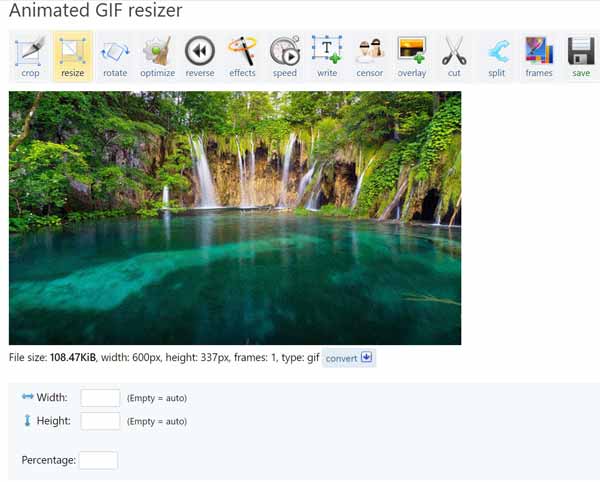
EZGIF 是一個在線 GIF 編輯器。 它是免費的,不需要您註冊個人信息。 它包括一個 GIF 調整器和一個 GIF 裁剪工具。 此外,還有多種功能。 雖然它是一個基於網絡的應用程序,但這個 GIF 調整器與某些桌面軟件一樣強大。
- 優點
- 在線調整動畫 GIF 的大小。
- 從計算機或 URL 編輯 GIF。
- 裁剪、旋轉和編輯 GIF。
- 沒有廣告、水印或其他限制。
- 缺點
- 它每次只能調整一張 GIF 圖像的大小。
- 上傳 GIF 圖像需要一段時間。
前三名:GIFGIFS
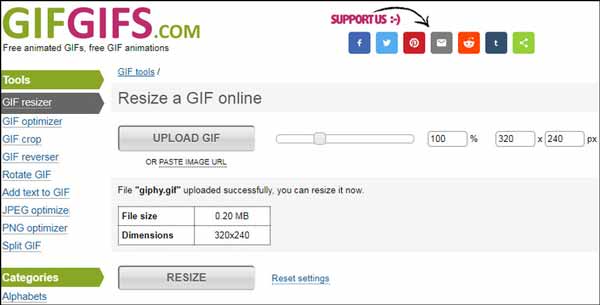
GIFGIFS 是另一個在線 GIF 調整器免費軟件。 它包括多種工具,如 GIF 調整器、GIF 優化器、GIF 裁剪等。 它可以通過調整文件大小以及裁剪圖像來滿足您的需求。 它承諾在編輯後刪除您的圖像。 此外,它還可以編輯在線 GIF 文件。
- 優點
- 免費在線編輯 GIF 文件。
- 編輯時保留 GIF 動畫。
- 通過觀看廣告免費使用。
- 支持 GIF、PNG 和 JPG。
- 缺點
- 它僅提供兩種語言版本。
- 一些用戶報告說它無法上傳大型 GIF。
熱門4:Kapwing
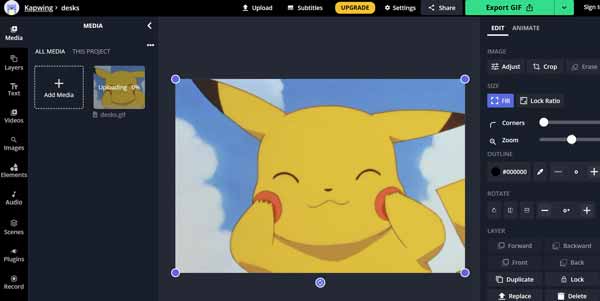
Kapwing 是一個在線視頻編輯器應用程序和一個 GIF 調整器。 它允許您從計算機上傳 GIF 文件、裁剪不需要的區域以及導出或共享圖像。 在此過程中,您可以通過內置的預覽面板實時監控效果。
- 優點
- 包括各種圖像編輯工具。
- 支持視頻和圖像格式。
- 直接將 GIF 分享到社交媒體。
- 將動畫保留在 GIF 中。
- 缺點
- 它將為您的 GIF 添加水印。
- 這個 GIF resizer 很慢並且需要良好的網絡。
前 5 名:FlexClip
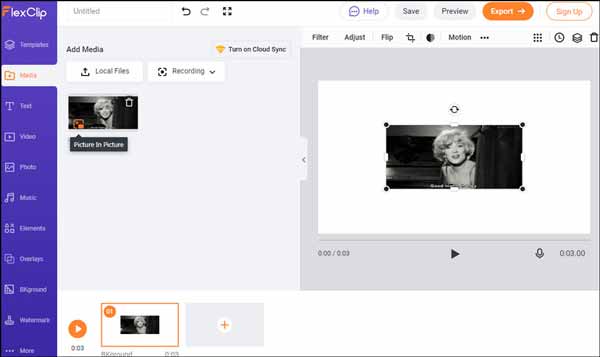
如果您需要一個多功能的 GIF 縮放器,FlexClip 是一個不錯的選擇。 它允許您壓縮 GIF、添加文本效果、轉換文件格式等。 創意在小企業中很受歡迎。 此外,還有很多模板和想法可以幫助您在線製作 GIF。
- 優點
- 提供許多模板。
- 提供免費版本和計劃。
- 支持範圍廣泛的 GIF 圖片。
- 在線工作,不需要安裝。
- 缺點
- 免費版缺少高級功能。
- 您需要使用電子郵件註冊一個帳戶。
前 6 名:紅番茄醬
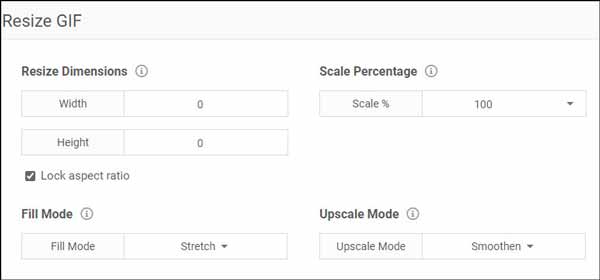
RedKetchup 是一個免費的在線 GIF 調整工具。 該網站允許用戶 調整圖像大小 包括動畫 GIF、裁剪 GIF、製作 GIF 等等。 上傳 GIF 後,您可以在主頁上看到預覽。 在編輯和調整大小期間,您可以在預覽中監控效果。
- 優點
- 免費在線調整 GIF 大小。
- 不需要帳戶或註冊。
- 處理來自 Twitter URL 的 GIF。
- 更改 GIF 或視頻的方面。
- 缺點
- 您必須裁剪 GIF 中的每一幀。
- 它沒有在線存儲。
前 7 名:iLoveIMG
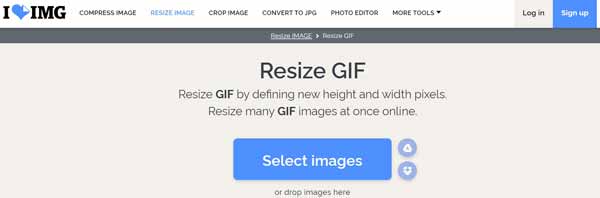
如果您正在網上尋找一個大批量的 GIF 調整器,iLoveIMG 可以滿足您的需求。 打開網頁後,您可以從計算機、Google Drive 或 Dropbox 上傳多個 GIF 圖片。 然後你可以按像素或百分比調整它的大小。 預覽面板會實時告訴您效果。
- 優點
- 在線調整大小和裁剪 GIF。
- 提供大量的 GIF 編輯工具。
- 與觀看廣告交換免費功能。
- 通過兩種方式縮小 GIF。
- 缺點
- 刪除廣告的唯一方法是支付計劃費用。
- 它僅支持有損 GIF 調整大小。
第 2 部分:PC/Mac 上的 5 大 GIF 調整器
最佳1:Apeaksoft Video Converter Ultimate
調整 GIF 大小的另一種方法是修改圖像大小,也稱為裁剪。 Apeaksoft Video Converter Ultimate 是通過裁剪圖像來調整 GIF 大小的絕佳選擇。 此外,它能夠在調整大小的同時保護圖像質量。
- 優點
- 輕鬆調整 GIF 圖像的大小。
- 自動增強圖像質量。
- 批量編輯動畫 GIF。
- 支持批量轉換。
- 缺點
- 免費試用後,您需要支付許可證費用。
如何通過裁剪圖像來調整 GIF 大小
步驟1導入 GIF將批處理 GIF 調整器安裝到 PC 上後啟動它。 Mac 有另一個版本。 前往 添加文件 菜單並選擇 添加文件 or 添加文件夾 打開要調整大小的 GIF 圖像。
 步驟2調整 GIF 大小
步驟2調整 GIF 大小點擊 編輯 第一個標題下的按鈕打開影片編輯器窗口,然後轉到 旋轉和裁剪 標籤。 然後設置 作物面積 調整 GIF 大小。 檢查預覽面板中的效果並單擊 OK 一旦你滿意。 然後調整其他 GIF 的大小。
 步驟3導出調整大小的 GIF
步驟3導出調整大小的 GIF只要完成 GIF 調整大小,在 儲存 場地。 點擊 全部轉換 按鈕導出 GIF。 您還可以使用“全部轉換為”選項將 GIF 圖像轉換為其他格式。

熱門2:GIMP
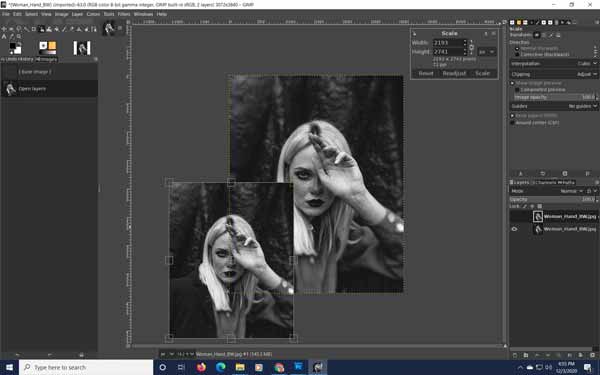
GIMP 是一個開源照片編輯器,能夠調整動畫 GIF 的大小。 雖然它可以免費使用,但有很多與照片編輯相關的功能。 事實上,許多專業人士使用這個免費的 GIF 調整器來修飾照片和圖像。 有一個開發團隊和論壇供初學者快速學習 GIMP。
- 優點
- 開源且免費。
- 擁有豐富的工具和功能。
- 打開並調整動畫 GIF 的大小。
- 支持多種插件。
- 缺點
- 它不能批量處理 GIF。
- 它有時可能會凍結。
前三名:Photoshop

Adobe Photoshop 是數碼照片行業的標準軟件。 除了靜止圖像,它還能夠打開 GIF 圖像並將每一幀顯示為圖片。 這樣您就可以調整大小和裁剪 GIF。 此外,您可以使用 GIF resizer 和其他插件來擴展軟件。
- 優點
- 兼容多種文件格式。
- 包括令人難以置信的功能範圍。
- 將照片保存到雲服務器。
- 訪問和編輯 GIF 跨平台。
- 缺點
- 它價格昂貴,不提供終身付款。
- 學習需要很長時間。
熱門4:Photoscape
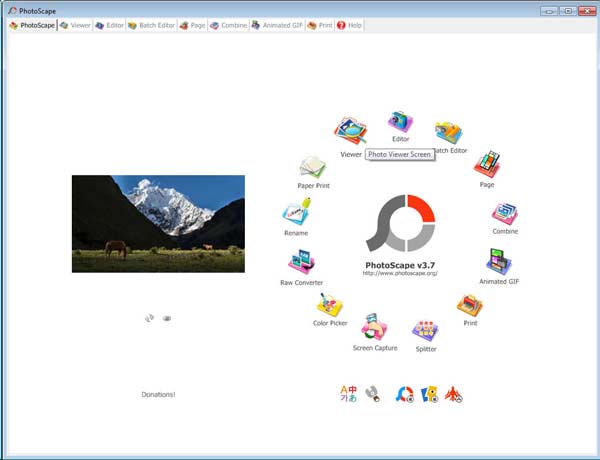
總的來說,Photoscape 很容易用作 GIF 調整器。 它不需要學習時間來弄清楚。 編輯選項比 Photoshop 更有限,但它可以完成工作。 一些關鍵工具包括動畫 GIF 編輯、查看和製作。 它支持兩種默認語言,英語和韓語。
- 優點
- 用戶友好且易於學習。
- 批量編輯和調整 GIF 的大小。
- 包括一些有趣的過濾器和疊加層。
- 從視頻製作 GIF 圖像 或圖片。
- 缺點
- 設計是老式的。
- 它缺乏競爭對手的一些功能。
前 5 名:天才動作
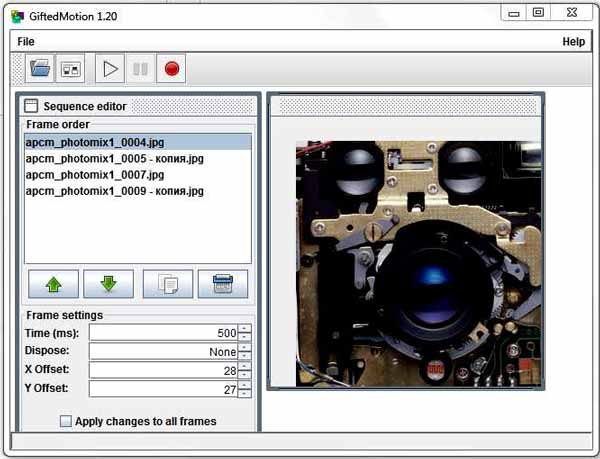
GiftedMotion 是一個輕量級的 GIF 調整器和 GIF 製作器。 通過靈活的界面,初學者和高級用戶都可以得到他們想要的東西。 設置和安裝過程並不復雜。 您可以選擇幾張靜態照片製作 GIF 圖像,按所需順序排列它們,並調整每一幀的顯示時間。
- 優點
- 重量輕,不佔用太多空間。
- 從靜止圖片製作 GIF。
- 支持多種圖片格式。
- 快速批量調整 GIF 大小。
- 缺點
- 界面還需要改進。
- 它花時間處理大尺寸的 GIF。
第 3 部分:有關 GIF Resizer 的常見問題解答
你能縮短GIF嗎?
縮短GIF意味著兩件事。 首先,您可以從 GIF 中刪除不需要的幀和圖像以使其簡短。 縮短 GIF 的另一種方法是減少動畫圖像中每一幀的顯示時間。 不管怎樣,你需要一個 GIF 編輯器來縮短桌面或在線的 GIF,例如在線 GIF 工具、EZGIF 等。
如何創建簽名 GIF?
創建簽名 GIF 有兩種主要方法。 你可以 創建你自己的 GIF 使用 Giphy 之類的網站,然後將其上傳到在線簽名製作商。 或者,您可以在在線簽名製作工具中快速輕鬆地創建帶有硬盤驅動器或在線圖片的 GIF。 例如,WiseStamp 是一個動畫 GIF 簽名製作器。
動畫 GIF 文件有多大?
如上所述,GIF 文件往往很大。 雖然它是一種圖像格式,但 GIF 更像是視頻文件。 GIF 可以是靜止圖像文件大小的十倍。 如果您想要可以在網絡上共享的好看的 GIF,這會帶來一個問題。 如果您使用的是高速寬帶,則加載嵌入網頁的 10 MB GIF 不會遇到任何問題。
結論
現在,您應該了解適用於 Windows、Mac OS X 和 Linux 的 12 大 GIF 調整器應用程序。 一些 GIF resizers 在線工作以幫助您修改動畫圖像的文件大小,例如 Apeaksoft Free Image Compressor。 其他人在桌面上提供更多功能,如 Apeaksoft Video Converter Ultimate。 如果您有其他問題,請隨時在此帖子下方留言,我們會盡快回复。



 iPhone數據恢復
iPhone數據恢復 iOS系統恢復
iOS系統恢復 iOS數據備份和還原
iOS數據備份和還原 iOS屏幕錄像機
iOS屏幕錄像機 MobieTrans
MobieTrans iPhone轉移
iPhone轉移 iPhone橡皮擦
iPhone橡皮擦 WhatsApp轉移
WhatsApp轉移 iOS解鎖
iOS解鎖 免費HEIC轉換器
免費HEIC轉換器 iPhone 位置轉換器
iPhone 位置轉換器 Android數據恢復
Android數據恢復 故障Android數據提取
故障Android數據提取 Android數據備份和還原
Android數據備份和還原 手機轉移
手機轉移 數據恢復
數據恢復 藍光播放器
藍光播放器 Mac Cleaner
Mac Cleaner DVD刻錄
DVD刻錄 PDF 轉換
PDF 轉換 Windows密碼重置
Windows密碼重置 手機投影
手機投影 視頻轉換器最終版
視頻轉換器最終版 視頻編輯
視頻編輯 屏幕錄像大師
屏幕錄像大師 PPT到視頻轉換器
PPT到視頻轉換器 幻燈片製作
幻燈片製作 免費視頻轉換器
免費視頻轉換器 免費屏幕錄像機
免費屏幕錄像機 免費HEIC轉換器
免費HEIC轉換器 免費視頻壓縮器
免費視頻壓縮器 免費的PDF壓縮器
免費的PDF壓縮器 免費音頻轉換器
免費音頻轉換器 免費錄音機
免費錄音機 免費視頻喬伊納
免費視頻喬伊納 免費圖像壓縮器
免費圖像壓縮器 免費背景橡皮擦
免費背景橡皮擦 免費圖像升頻器
免費圖像升頻器 免費水印去除劑
免費水印去除劑 iPhone屏幕鎖
iPhone屏幕鎖 拼圖立方體
拼圖立方體